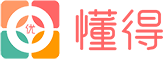远程操作控制电脑需要具备哪些条件?

远程控制电脑桌面听起来很高大上,很有技术含量,很多人都不曾尝试。但在科技日益进步的当下,远程控制电脑的技术也越来越先进,越来越方便。
不过,远程控制桌面有个前提,必须在有网络的条件下。
下面简单介绍几款远程控制电脑桌面的工具。
腾讯QQ
腾讯QQ早就有远程协助的功能,十分先进。在聊天界面就能发送远程协助的请求,如果是你发起的,对方接受后,则由你控制对方电脑。如果是邀请对方远程协助,则你的电脑会被对方控制。连通之后就能看到对方电脑桌面,并且操控对方电脑了。
还能同步语音,让远程功能更方便。
TeamViewer远程控制软件
这是一个软件,需要两台电脑同时下载安装。使用时,需要设置密码,且两台电脑不能关机,主要操控的电脑输入密码后,则可控制另一台电脑,看到桌面,打开电脑中的软件和文件。
还能实现文件传输,非常方便。
不过,这个软件是付费的,但是比QQ更为稳定。
向日葵远程控制
随着科技的进步,如今还出现了一批,不用下载,在线访问就能远程控制电脑的新方法。
比如向日葵远程控制软件,
此外,它还能远程访问手机。
据说只通过网页访问即可。
我是吴怼怼,虎嗅、36氪、钛媒体、产品经理等专栏作者、前澎湃新闻记者,专注互联网科技文娱解读,更多深度解读,欢迎关注我的头条号。
远程操作控制电脑需要具备哪些条件?
谢邀!
这类问题都是年轻人强项,我觉得首先是要能上网,这是最基本条件,其次,对方操作者必须是最知己的人,你才大胆放手告知你的相关信息,其三,联机远程控制办好事情后,立马取销并删除有关信息资料。
远程操作控制电脑需要具备哪些条件?
首先感谢邀请
远程桌面现在的软件非常多,那么从以下两个方法,都是自主操作,实际操作一次。
方法一:局域网内,电脑远程电脑。
1、最简单的方法就是,打开对方电脑的远程桌面。具体方法:我的电脑--右键--属性--远程设置。
2、在打开的窗口中--远程协助--勾选允许远程协助连接这台计算机,如果要设置某个账号的来连接此电脑的话,可以对远程桌面进行账号设置。(特别提示:被连远程协助的账户一定是需要设置密码的,否则无法连接)。
3、如果不能连接时,检查一下,远程桌面是否在防火墙的信任列表内。开始菜单--控制面板--系统和安全--勾选远程协助和远程桌面。(更简单的操作方法就是直接关闭windows自带的防火墙)
4、远程桌面连接时,先要查看对方电脑的IP,通过自己的电脑,在开始菜单--mstsc--在打开的界面输出对方电脑的IP地址--点击连接--再输入账号和密码就可以操作对方电脑了。
方法二:广域网,通过第三方软件进行自主操作。这里介绍的是免费软件TeamViewer
允许远程控制随机产生ID和密码:
Step1:我们要到TeamViewer官网去下载个人电脑版使用的软件。并安装到电脑中。
Step2:在安装的时候,选择个人/非商业使用(其它的是需要收费的)。
Step3:在手机上下载TeamViewer客户端
Step4:然后打开电脑端的TeamViewer软件,上面会有允许远程控制的ID和密码(注意这个是随机生成的,每次退出重新打开该软件会生成不一样的密码)。
Step5:打开手机上的TeamViewer软件,输入电脑端的ID和密码,点击连接,手机会提示你,在手机上鼠标的用法。
Step6:这样你的手机就可以看到电脑桌面并控制电脑了。
使用账号登录远程控制:
Step1:在打开的电脑版TeamViewer上点击人头图像---点击注册---输入你想要注册的邮箱地址和密码---设置本机的远程连接密码,提示注册成功。
Step2:电脑版登录成功,将看到本机的电脑名。
Step3:打开手机版本,点击计算机,输入刚刚注册好的邮箱账号和密码登录,这时候你就会发现,账号下有你需要远程的电脑名。点击连接按钮。
Step4:这样你的手机就可以看到电脑桌面,并且可以控制该电脑了。
提示:电脑和手机端远程控制对方电脑都是一样的操作方法,前提就是双方都安装有TeamViewer这个软件。这个软件会随电脑自启动的,不需要用时,请关闭自启动。当然现在的通讯软件都自带了远程协助功能,但是需要别人对应的操作,以上这两个方法,只需要设置一次,以后都是自己独立操作的,方便在家查看公司电脑的一些事情。
希望能帮助到您。如果您也喜欢,敬请关注我。
远程操作控制电脑需要具备哪些条件?
“网络极客”,全新视角、全新思路,伴你遨游神奇的网络世界。
远程操作控制电脑根据根据不同的实现方式,需要具备的条件也不同:
一种是通过系统自带的远程连接程序进行共享;
一种是通过即时通讯软件来建立远程连接,常见的有QQ程序等;
一种是通过专业的远程连接程序实现,例如TeamViewer软件等。
一起来看看,不同的远程连接方式都需要具备哪些条件吧。
系统自带远程连接程序
通过系统自带的远程连接程序,适合使用公网地址的服务器进行连接。
由于路由器的NAT功能,导致内部使用私网地址的计算机无法被外网访问;
只能通过路由器端口映射功能,将远程端口映射到公网,使用公网地址进行访问。
即时通讯软件
使用QQ进行远程连接,也是我们经常使用的方法;
通过QQ的远程连接功能,实现起来更加的方便,并且能够穿透路由器NAT的影响;
但是,使用QQ软件,必须两端电脑同时登陆,并且有人接受才能建立连接。
专业远程连接软件
使用TeamViewer软件建立连接,可以避免上述两种远程连接的问题;
只要对方电脑打开该软件程序,本端通过输入对端的伙伴ID和用户名即可。
关于远程操控电脑,还有那些更好的软件以及注意事项?
欢迎大家留言讨论,喜欢的点点关注。
远程操作控制电脑需要具备哪些条件?
一、win10自带远程桌面怎么用
第一步先将桌面的“控制面板”打开,再点击“系统”,此时就会出现图1所示的界面。
图1 打开系统界面
用鼠标左键点击“远程设置”,就会出现“系统属性”对话框,这时需要把远程协助下面的“允许远程协助连接这台计算机”勾上,操作步骤如图2所示。
图2 远程设置步骤
与此同时,你还需要把下面的“允许远程连接到此计算机”以及下面的复选框勾上,最后才点击“确定”按钮。
图3 远程设置步骤
设置完毕以后,远程端的电脑只需要打开程序中的“远程桌面连接”窗口,输入被控制的电脑的ip地址和密码即可连接成功。
图4 远程桌面连接对话框
二、比win10自带远程好用的软件
对于许多非计算机专业的朋友而言,虽然win10自带的桌面远程功能不错,但设置起来有些复杂,有些难以掌握,那么有没有比win10自带远程好用的软件呢?答案当然是有的。比如anydesk就是最好用的远程软件之一,它面板简洁、操作简单,同时安全性、专业性也是比较高的,因此也受到了许多朋友的青睐。下面我们就来认识一下anydesk吧,看看它究竟为什么比win10自带远程还要好用。
将其中一台电脑的地址填入到另一台电脑的“输入目标地址以设置会话”框内。然后点击“连接”,待对方电脑同意后就可以实现远程控制了。
图5 填写另一台电脑的地址
当然了。还有一个更简便的办法,就是在被控制的电脑中的anydesk设置自主访问模式,这样远程的电脑只需要输入目标地址和密码就可以直接访问被控的电脑,而不需要对方点击同意。设置步骤为:点击左侧栏的“为自主访问设置密码”。
图6 设置访问密码
先选择左侧栏中的“安全”,接着点击“为自主访问设置密码”框,就会弹出红色框的内容,只需要设置相应的密码,然后点击“应用”,就可以实现自主访问了,这样每次访问的时候只需要输入地址和访问密码就可以了,很快捷。
图7 设置自主访问密码
版权声明:文章内容来源于网络,版权归原作者所有,如有侵权请与我们联系,我们将及时删除。